
Zu diesem Zeitpunkt müssen Sie nur eine weitere Kapitelnummer oder Abschnittsnummer einfügen. Wenn Sie beispielsweise einen Abschnitt hinzufügen, bevor Sie die Formel hinzufügen, lautet die ursprüngliche Formelnummer wie folgt. Nach dem Hinzufügen eines Abschnitts vor der zweiten Formel wird die Abschnittsnummer ab der zweiten Formel zu 2. Die Nummerierung vor dem Hinzufügen des Abschnitts ist wie im Bild dargestellt:
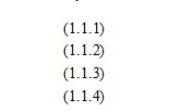
1 Öffnen Sie das Word-Dokument, platzieren Sie zunächst den Cursor auf der Nummer von Formel 2, klicken Sie einmal und die Nummer von Formel 2 wird grau.
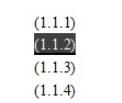
2. Verwenden Sie den Befehl [Kapitel/Abschnittsumbruch einfügen] im MathType-Menü
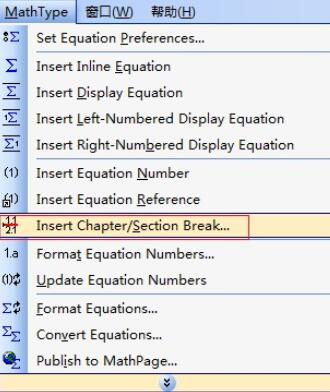
3. Aktivieren Sie im Popup-Dialogfeld [Abschnitt] im Abschnitt Abschnittsnummer (Abschnittsnummer) und geben Sie ein Geben Sie die entsprechende Abschnittsnummer in das Eingabefeld ein. Zu diesem Zeitpunkt sollte sie beispielsweise 2 sein.
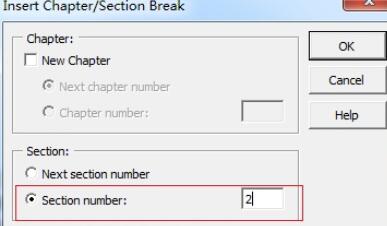
4. Nachdem Sie auf [OK] geklickt haben, wird das Dialogfeld automatisch geschlossen. Zu diesem Zeitpunkt werden Sie feststellen, dass sich die Abschnittsnummern der Formelnummern ab Formel 2 alle in 2 geändert haben.
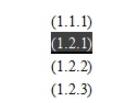
Das obige ist der detaillierte Inhalt vonTutorial zum Ändern der MathType-Formelabschnittsnummer. Für weitere Informationen folgen Sie bitte anderen verwandten Artikeln auf der PHP chinesischen Website!




